Es sind nicht alle USB-Anschlüsse an Ihrem Laptop oder Desktop vorhandendas Gleiche. Bei neueren Systemen ist es schwierig, einen USB-Anschluss zu finden, der nicht USB 3.0 ist. Sie verfügen jedoch weiterhin über einen Composite-Anschluss, der wahrscheinlich auch als Ladeanschluss fungiert, und den Sie zum Anschließen eines USB 2.0-Druckers verwenden sollten . Der Ladeanschluss an Ihrem System ist derjenige, der ein Gerät auflädt, auch wenn Ihr Laptop ausgeschaltet ist, und wahrscheinlich auch das Schnellladen unterstützt. Andere USB-Anschlüsse laden auch Geräte auf, unterstützen jedoch möglicherweise kein Schnellladen. Es ist auch möglich, dass ein USB-Anschluss nicht so viel Strom abgibt, wie er sollte. Möglicherweise liegt es an einem Hardwarefehler, an der internen Verkabelung Ihres Systems, an Ihrem Netzteil oder sogar am Treiber. Wenn Sie den Verdacht haben, dass ein Anschluss eine schlechte Leistung erbringt, können Sie die Leistung eines USB-Anschlusses mit einer App namens USBDeview überprüfen.
USBDeview ist eine von Nirsoft entwickelte kostenlose App. Es enthält umfassende Informationen zu USB-Geräten, die an Ihr System angeschlossen sind. Wir haben es bereits als Tool vorgestellt, mit dem Sie feststellen können, welches USB-Gerät zu einem bestimmten Zeitpunkt an Ihr System angeschlossen war. Laden Sie die App herunter und führen Sie die EXE aus.
Ausgangsleistung des USB-Anschlusses
Alle Geräte, die grün sind, sind diejenigen, diesind derzeit mit dem System verbunden. Hier treten häufig Probleme mit USB-Geräten und USB-Anschlüssen auf. Identifizierung. Es ist nicht leicht zu erkennen, welcher USB-Anschluss im System wie heißt. Ebenso können nicht viele USB-Geräte mit Ausnahme von Telefonen anhand ihres Namens identifiziert werden, nur weil sie keinen haben.
Gehen Sie diese Liste durch und versuchen Sie, den Typ zu identifizierendes Produkts in der Spalte Beschreibung und Gerätetyp. Was Sie möchten, ist alles, was angeschlossen ist und ein USB-Composite-Gerät oder ähnliches ist.

Doppelklicken Sie auf das Gerät, das Ihnen gehört, um alle anzuzeigenseine Details in einem umfassenden Fenster. Suchen Sie hier nach dem Feld "Leistung", das angibt, wie viel Leistung das Gerät entnehmen kann. Dies sollte mit den Angaben auf der Verpackung übereinstimmen, in der Ihr Gerät geliefert wurde. In diesem Abschnitt erfahren Sie, wie viel Strom Ihr Gerät entnimmt, aber Sie möchten herausfinden, an welchen USB-Anschluss dieses Gerät angeschlossen ist.
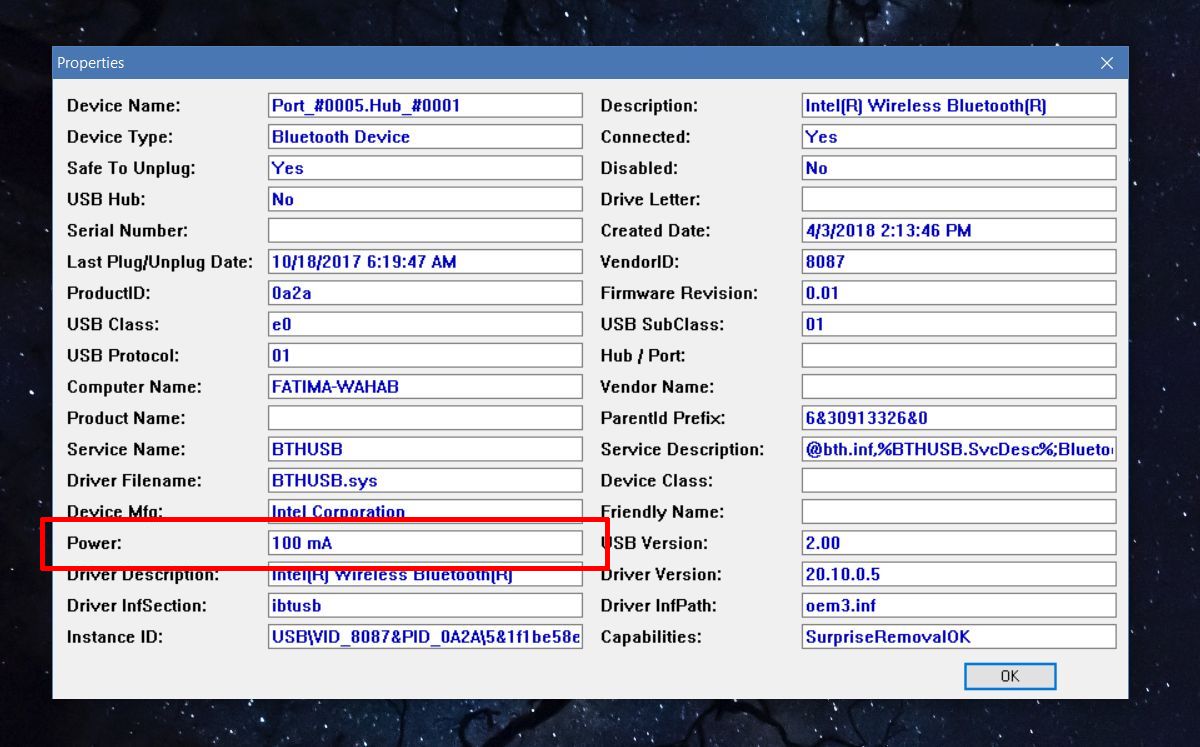
Suchen Sie nach anderen angeschlossenen USB-Geräten. Der Anschluss selbst sollte direkt über oder unter dem Gerät aufgeführt sein, mit dem Sie verbunden sind. Doppelklicken Sie darauf, um die Ausgangsleistung anzuzeigen. Es ist möglich, dass ein Port mehr Strom liefert als ein Gerät, das entzogen werden kann. Der Stromausgang des Ports gibt Auskunft darüber, wie viel Strom der Port liefern kann, während der Stromwert des Geräts angibt, wie viel Strom das Gerät aus dem Port ziehen kann.













Bemerkungen